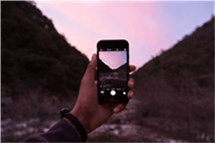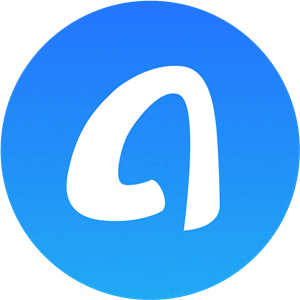[Étape par étape] Comment mettre en miroir sur iPhone
Dans ce guide, vous allez découvrir comment faire une mise en miroir iPhone.
De nos jours, les smartphones sont devenus des appareils indispensables pour la majorité des gens à travers le monde. Et pour les utilisateurs d’iPhone en particulier, savoir comment mettre en miroir leur écran sur un autre appareil peut s’avérer très utile dans de nombreuses situations. Que ce soit pour présenter des diaporamas, partager des vidéos avec des amis ou simplement pour jouer à des jeux sur un écran plus grand, la mise en miroir de votre iPhone peut être une solution pratique. Dans cet article, nous vous expliquerons comment faire une mise en miroir iPhone sur un autre appareil, que ce soit un ordinateur ou une télévision.
SommaireMasquer
1. Comment mettre en miroir iPhone avec AnyTrans
AnyTrans est un gestionnaire d’appareils iOS complet doté de différentes fonctionnalités. Ce logiciel vous permet également de faire une mise en miroir iPhone vers votre ordinateur Windows ou votre Mac. Ainsi, cet outil vous permet de faire des captures d’écran ou d’enregistrer des vidéos.
Voici comment mettre en miroir votre iPhone via AnyTrans :
Télécharger pour Win Compatible avec tous Windows Télécharger pour Mac Compatible avec tous MacOS
Essai Gratuit*100% Propre & Sûr
- Pour commencer, installez AnyTrans > Lancez-le > Cliquez sur Recopie d’écran.
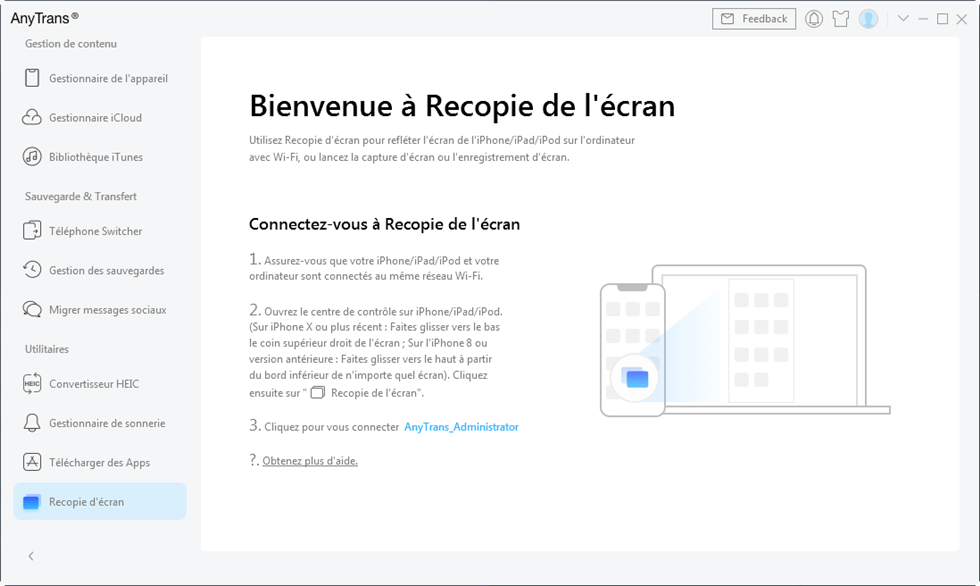
Fonctionnalité de recopie d’écran via AnyTrans
- Ensuite, connectez votre PC/Mac et votre iPhone au même réseau Wi-Fi.
- Après cela, allez dans les réglages rapides de votre iPhone et tapez sur Recopie de l’écran puis sur AnyTrans.
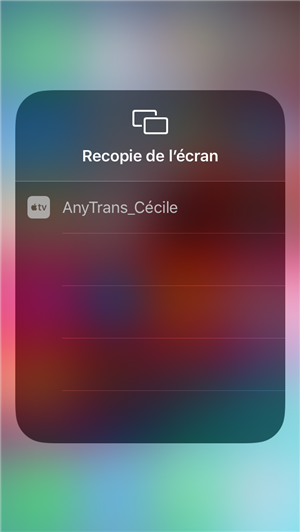
Sélectionner AnyTrans
- Enfin, vous allez voir l’écran de votre iPhone sur votre PC/Mac.
2. Comment mettre en miroir iPhone avec AirPlay
AirPlay est une fonctionnalité qu’on retrouve sur les appareils iOS permettant de partager l’écran d’un appareil iOS vers un autre appareil compatible AirPlay.
Si vous avez un Apple TV ou un téléviseur compatible AirPlay, voici comment faire une mise en miroir iPhone :
- D’abord, connectez votre iPhone et votre appareil compatible AirPlay au même réseau Wi-Fi.
- Ensuite, sélectionnez la vidéo que vous souhaitez partager.
- Après cela, tapez sur le bouton AirPlay .
- Enfin, sélectionnez votre téléviseur ou votre Apple TV.
Sur certaines applications comme l’application Photos, cliquez d’abord sur le bouton Partager Puis cliquez sur le bouton AirPlay.
3. Comment mettre en miroir un iPhone vers une Apple TV
Dans la seconde méthode, nous avons vu comment mettre en miroir un iPhone avec AirPlay, et pour mettre en miroir un iPhone vers une Apple TV, on doit également utiliser AirPlay. Voici comment faire :
- Pour commencer, connectez votre iPhone et votre Apple TV au même réseau Wi-Fi.
- Sélectionnez ensuite la vidéo que vous souhaitez partager puis tapez sur le bouton AirPlay .
- Enfin, sélectionnez votre AppleTV.
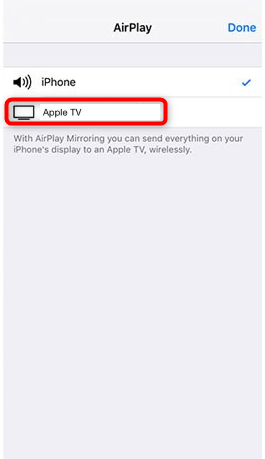
Sélection de l’Apple TV
4. Comment mettre en miroir un iPhone avec outil
Il existe différents outils permettant de partager l’écran d’un iPhone sur un autre appareil. Parmi ces outils, il y a Chromecast et Roku. Nous allons donc voir comment utiliser ces outils.
Chromecast
Si vous avez un Chromecast, suivez ces étapes :
- D’abord, branchez Chromecast sur votre téléviseur et faites le réglage d’entrée HDMI.

Branchez Chromecast
- Allumez Chromecast et votre télévision, téléchargez l’app Chromecast sur votre iPhone.
- Ensuite, sur votre iPhone, connectez-vous à votre Chromecast.
- Assurez-vous que l’iPhone et Chromecast sont connectés au même Wi-Fi puis lancez les applications compatibles Chromecast comme YouTube, Netflix, Photos, etc.
- Enfin, sélectionnez le bouton Chromecast pour partager l’écran.
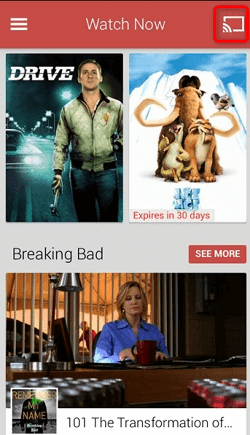
Partager via Chromecast
Roku
Roku est outil permettant de mettre en miroir la musique et les photos via son application iOS et sa fonctionnalité Play On Roku. Voici comment il fonctionne :
- Pour commencer, connectez l’appareil Roku à votre téléviseur via le câble HDMI puis changez la source d’entrée HDMI.
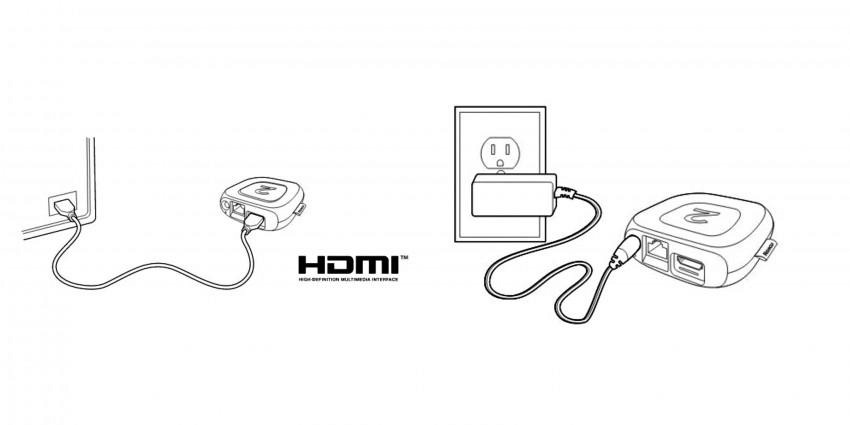
Roku connexion
- Ensuite, veuillez suivre les étapes d’installation affichées sur l’écran.
- Après cela, téléchargez l’application Roku sur votre iPhone.
- Enfin, sélectionnez l’option Lire sur Roku puis choisissez le contenu que vous souhaitez mettre en miroir.
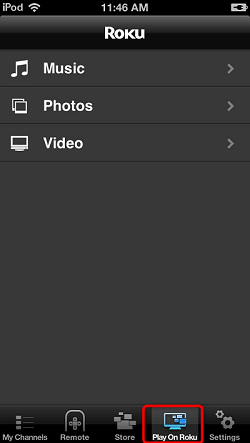
Lire sur Roku
Conclusion
Il existe différentes méthodes pour réaliser une mise en miroir iPhone. Si vous cherchez à partager l’écran de votre iPhone sur votre PC Windows ou votre Mac, le meilleur moyen est AnyTrans car il peut partager votre écran en 1 clic et il vous offre la possibilité de capturer l’écran ou d’enregistrer des vidéos.
Si cet article vous a aidé à réaliser une mise en miroir iPhone, partagez-le avec d’autres utilisateurs.
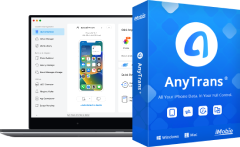
AnyTrans – Gestionnaire iOS avancé
- Liberté : Transférez librement des données entre iPhone, iPad, iPod, iTunes, iCloud et PC
- Simple : Gérez vos appareils iOS en quelques clics, aucune connaissance technique requise.
- Complet : Prend en charge 27 types de données iOS telles que la musique, les photos, les vidéos, les contacts, LINE, etc.
- Haute vitesse : Une vitesse de transfert de données rapide (1 minute/100 chansons, etc.), ce qui vous fait gagner du temps.
Télécharger pour Win Compatible avec tous Windows
Télécharger pour Mac Compatible avec tous MacOS
Essai Gratuit *100% Propre & Sûr
Questions liées aux produits ? Contactez l'équipe Support pour trouver une solution >